Cubic Ninjaを用いた3DS HBL導入方法 [NINJHAX]
3DS Homebrew Hackのトリガータイトルが発表されました で、Cubic Ninjaが、2014/11/18現在の最新FW9.2.0-20(FW4.0~9.2に対応)及びNew 3DSを含む全ての3DSに対応した、Homebrew launcher (HBL)起動のためのトリガータイトルであることをお伝えしましたが、本日smea氏からexploitとHBL本体がリリースされましたので、その導入方法をまとめておきます(筆者も実際に行いましたので写真付きでご紹介します)。
追記 (2015/11/21):3DS HBL FW 9.0~10.3に対応したNINJHAX 2.5 がリリースされました
3DS HBL FW 9.0~10.3に対応したNINJHAX 2.5 リリース [導入方法] | Kotyan Life
NINJHAXについて
今回のCubic Ninjaを用いた3DS HBL導入のことを「NINJHAX」とexploitを発見したsmea氏によって付けられています。ここではまずNINJHAXについてまとめておきます。
- 3DS上でHomebrew(自作ソフト・エミュレータなど)を動かすことが出来ます (バックアップROMを起動することは出来ません)
- 3DS/3DS LL/New 3DS/New 3DS LL に対応
- FW4.0.0-7〜9.2.0-20に対応
- 3DSに挿すためのSDカードがある必要あり(もともと付属しているSDカードでOK)
- Cubic Ninja
を用意しておく必要あり
New 3DSを含む全ての3DS、及び現在(2014/11/21)最新のFW9.2.0まで対応しているというのが大きなポイントです。またFlashcart(俗にいうマジコン)とは異なり、Homebrew(自作ソフト)を動かすだけのものですので違法性はありません。
※必ず自己責任で行ってください
3DS HBL導入方法
1. NINJHAX GETページにアクセスして、自分にあった3DS(OLD or NEW)及びFWを選択し、Submitをクリックします。
2. QRコードが表示されるのでそのページを保存しておきます。
3. homebrew starter kitをダウンロードし解凍して、SDカードのルート部分に展開したファイルを全て移動します。
4. 3DSのWi-Fi接続を有効にして、インターネットにつないでいる状態にしておきます。
5. Cubic Ninjaを起動して、EDIT -> QR Codeに進み、QR Codeの読取 を選択します。
6. 1~2でゲットしたQR Codeを読み取ります。
7. 読み取りに成功すると、exploitをセーブデータにインストールするガイドが出てきます。Aボタンを押してインストールします。
8. これで3DS HBLが起動します。お疲れ様でした!いくつかすでに自作ソフトが入っています。
※なお、次回からは以下の動画のように、QR Codeを選択するだけで3DS HBLが起動するようになります。
3ds/ディレクトリに自作ソフトを転送することで、3DS HBL上で起動できるようになります。
STARTボタンで自作ソフトの終了及び、HBLの終了メニューを呼び出せます。HBL終了メニューでAボタンを押すことで、本体を再起動して通常のホーム画面に戻ることが出来ます。
追記(2015/01/19):Homebrewの入手に、DownloadMiiが便利です。
3DS Homebrew Store「DownloadMii」リリース [導入方法] | Kotyan Life
追記2(2015/07/18):FW9.9まで対応したNINJHAX 2.0がリリースされました。詳しくは以下の記事をお読みください。
FW9.9まで対応した3DS HBL NINJHAX 2.0リリース [導入方法] | Kotyan Life
追記3 (2015/11/21):3DS HBL FW 9.0~10.3に対応したNINJHAX 2.5 がリリースされました
3DS HBL FW 9.0~10.3に対応したNINJHAX 2.5 リリース [導入方法] | Kotyan Life


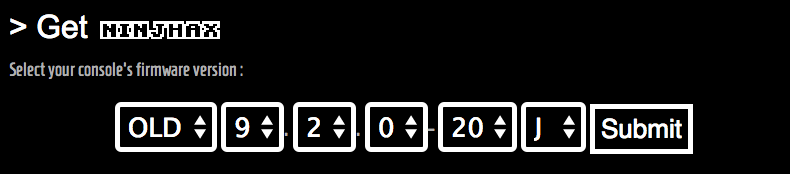
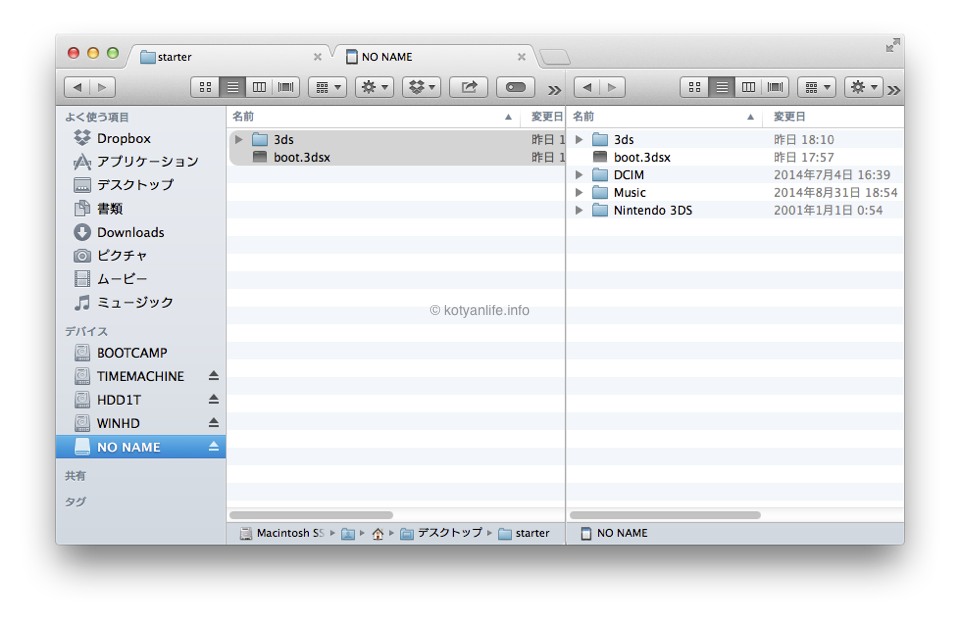
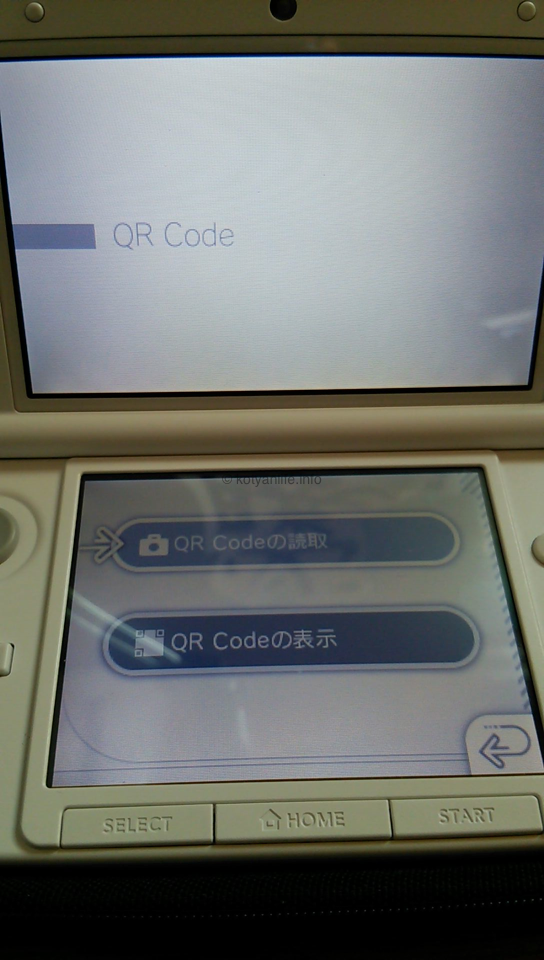

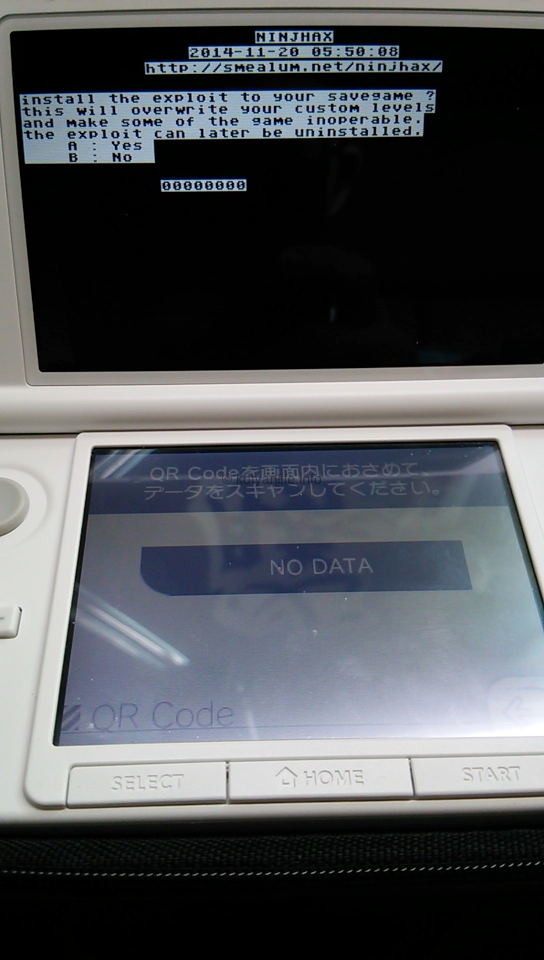




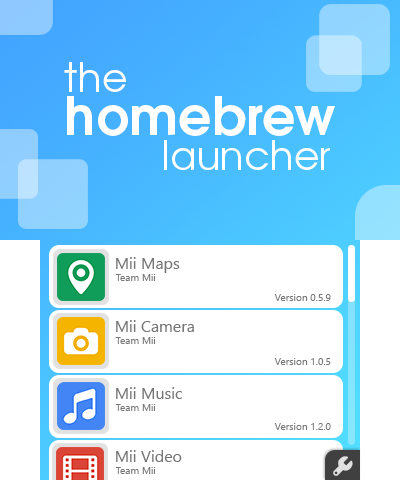


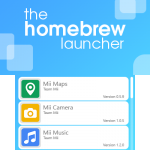
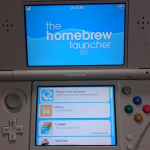







ディスカッション
コメント一覧
この改造を利用して自作テーマを入れるツールがあるようですね。